O comando cp (copy) é uma das ferramentas mais básicas em qualquer sistema operacional baseado em Unix, como
Ubuntu, Mint e Debian. Ele é utilizado para copiar arquivos e diretórios de um local para outro. Este tutorial tem
como objetivo fornecer um guia abrangente para o uso eficaz do comando cp no contexto de sistemas operacionais
baseados em Linux. Vamos abordar a sintaxe básica, opções e casos de uso comuns, incluindo cenários de cópias de
segurança.
cp Sintaxe Básica
A sintaxe básica do comando cp é a seguinte:
cp [opções] [origem] [destino]
opções: Modificadores que alteram o comportamento do comando.origem: O arquivo ou diretório que você deseja copiar.destino: O local onde você deseja que a cópia seja armazenada.
Exemplo cp para copiar arquivos
Para copiar um arquivo chamado arquivo.txt do diretório atual para um diretório chamado backup, você faria o
seguinte:
cp arquivo.txt backup/
Opções Comuns do comando cp
-r ou --recursive
Usado para copiar diretórios inteiros, incluindo seus conteúdos e subdiretórios.
cp -r origem/ destino/
Neste exemplo usamos cp para copiar um diretório inteiro, chamado origem, para um diretório chamado destino.
-a ou --archive
Essa opção é comumente usada para cópias de segurança. Ela preserva links simbólicos, atributos e permissões do arquivo.
cp -a origem/ destino/
-u ou --update
Copiar apenas quando o arquivo de origem é mais novo que o arquivo de destino ou quando o arquivo de destino está ausente.
cp -u origem destino
O Comportamento do Comando cp ao Copiar Diretórios
Ao utilizar o comando cp para copiar um diretório inteiro em sistemas baseados em Linux como Ubuntu, Mint ou
Debian, é importante entender o que acontece quando o diretório de destino já contém arquivos, especialmente se alguns
desses arquivos possuem o mesmo nome que os da origem.
Sobreposição de Arquivos
Por padrão, se você copia um diretório usando o comando cp e o diretório de destino já contém um arquivo com o
mesmo nome que um arquivo na origem, o seguinte ocorrerá:
- O arquivo existente no diretório de destino será substituído pelo arquivo do diretório de origem.
- O conteúdo anterior do arquivo no diretório de destino será perdido.
Por exemplo, se temos o arquivo texto.txt tanto no diretório de origem quanto no de destino, e executamos:
cp -r origem/ destino/
O arquivo texto.txt no diretório destino/ será substituído pelo texto.txt do diretório origem/.
Prevenindo a Sobreposição Automática com -i
Se você quer evitar a sobreposição acidental de arquivos, pode utilizar a opção interativa -i, assim:
cp -ri origem/ destino/
Neste caso, o sistema perguntará se você realmente deseja substituir cada arquivo que já existe no diretório de destino.
Atualizando Arquivos Seletivamente com -u
A opção -u pode ser utilizada para substituir arquivos apenas quando o arquivo de origem é mais novo que o arquivo
de destino:
cp -ru origem/ destino/
Manter Atributos com -a
Ao usar a opção -a, todos os metadados e permissões serão mantidos ao copiar. Isso é frequentemente usado em
operações de backup:
cp -ra origem/ destino/
Além do comando cp, você pode explorar outros comandos como rsync, que oferece ainda mais controle e
opções para cópias mais complexas.
Considerações Finais
O comando cp é uma ferramenta versátil e eficaz para gerenciar arquivos e diretórios em sistemas como Ubuntu, Mint
e Debian. Ele é amplamente utilizado tanto para tarefas cotidianas quanto para procedimentos de cópias de segurança
mais complexos.
Outros comandos Linux para manipulação de arquivos que você deveria conhecer são:
mv: Para mover arquivos e diretórios.rsync: Para sincronizar arquivos e diretórios, frequentemente usado para backups.scp: Para copiar arquivos entre máquinas em uma rede - leia o tutorial.dd: Utilizado para baixo nível de cópia e backup.




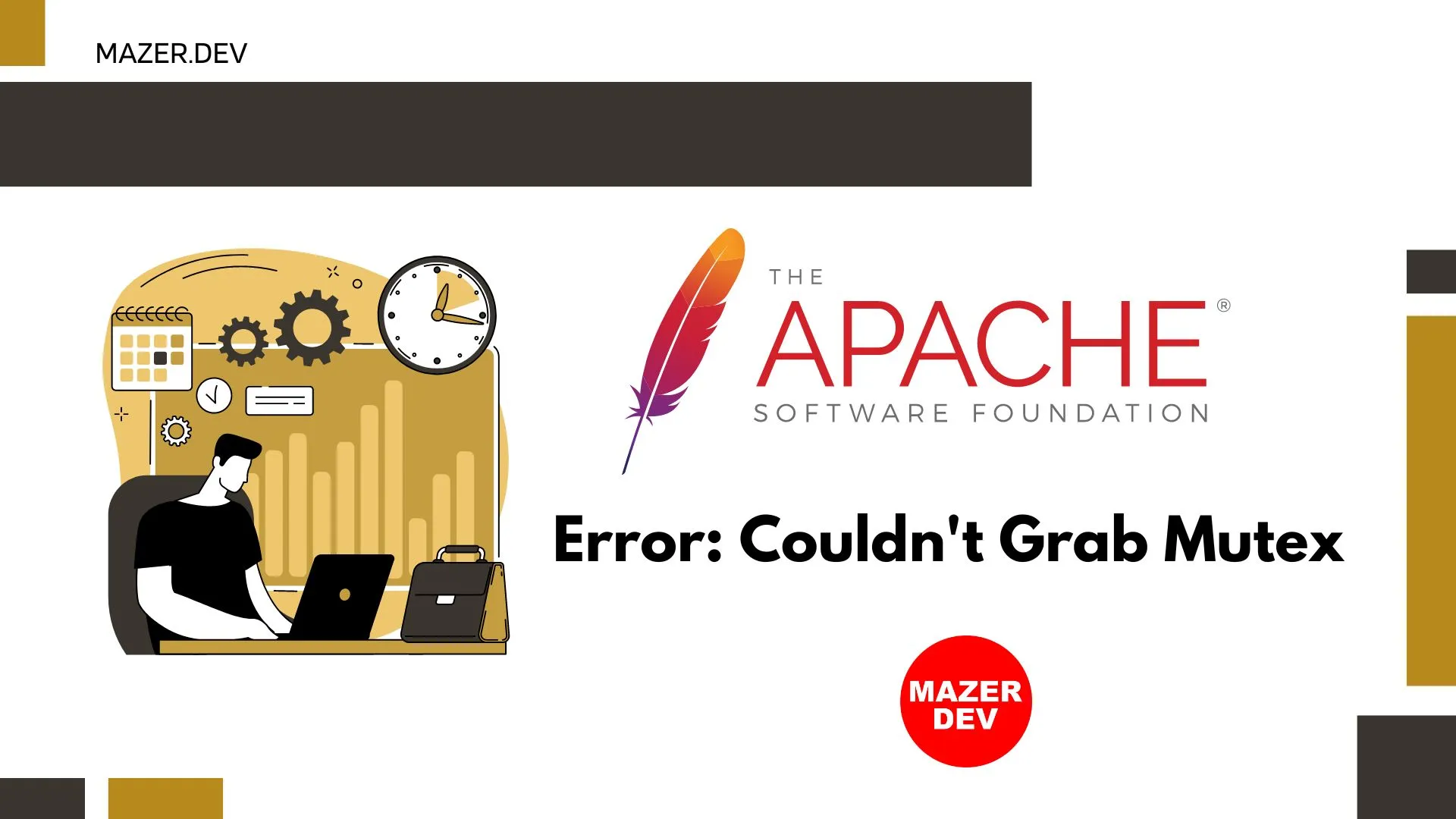
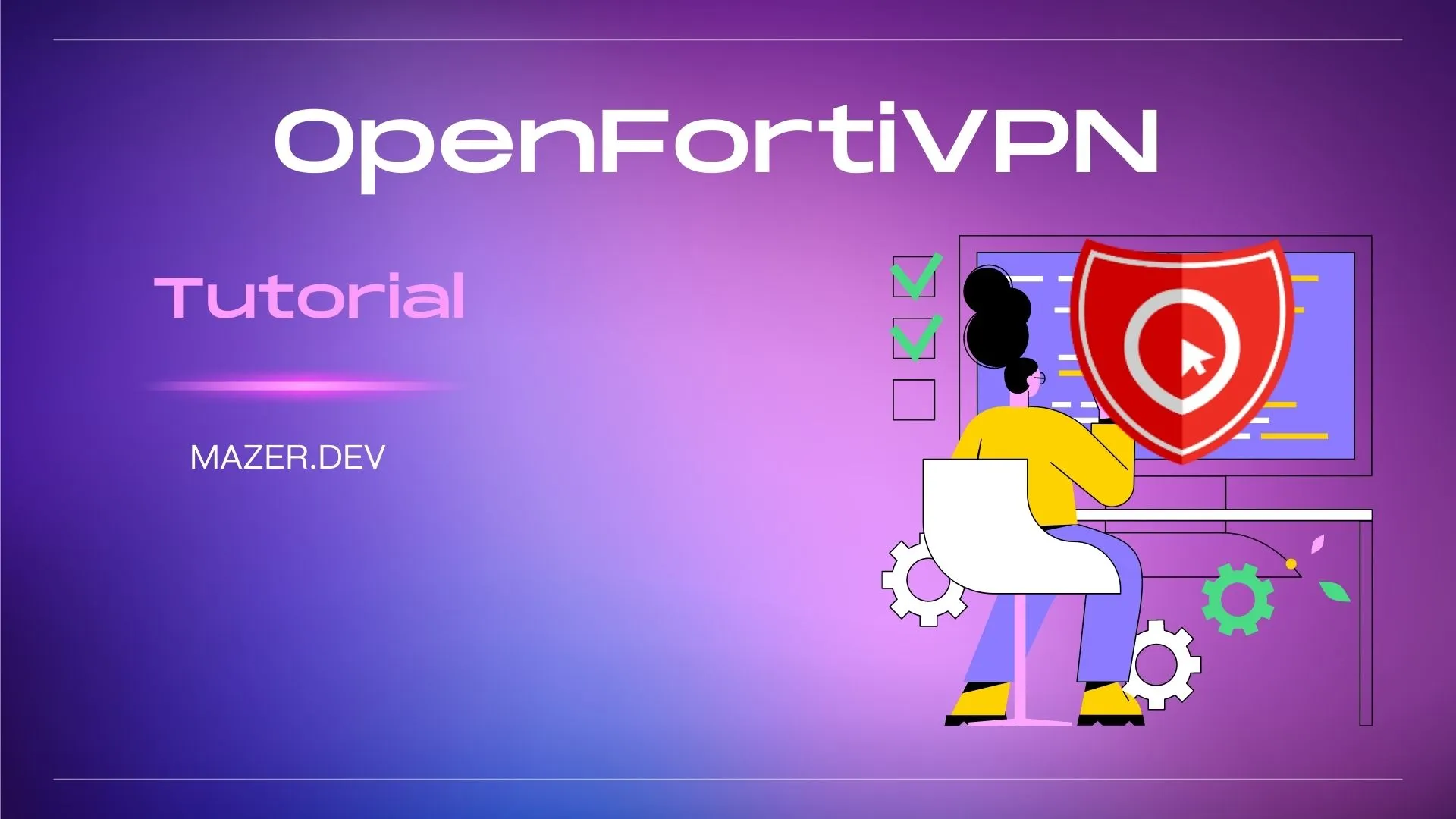
Comentários